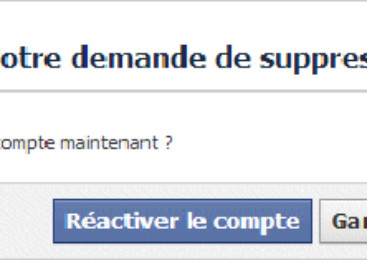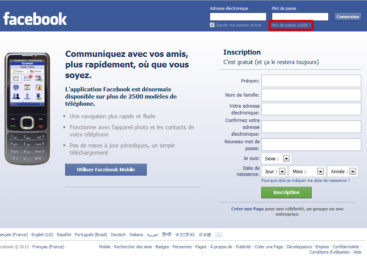- Il est impossible d'insérer directement une image dans un commentaire Facebook.
- Il est possible d'utiliser des services en ligne externes pour héberger l'image et copier le lien dans le commentaire.
- Pour les images personnelles, créer un dossier sur son serveur ou utiliser des services comme Flickr et Picasa.
Comment insérer une image dans un commentaire Facebook ? Tiens, en voilà une question intéressante ! En effet, si un jour dans votre « web life » vous avez subitement eu l’envie d’ajouter une photo ou une image dans un commentaire sur le réseau social le plus utilisé de tous les temps, vous avez certainement remarqué que c’est tout simplement impossible. Enfin « impossible » est peut-être un terme un peu fort puisque certes, techniquement parlant, Facebook n’offre pas cette fonctionnalité, mais en revanche, avec un soupçon de ruse et de bons services en ligne, insérer une image dans un commentaire est un véritable jeu d’enfant…
- CLIP STUDIO PAINT PRO – Version 1 – Licence perpétuelle – pour Windows et MacOS, Édition françaiseCréez des dessins originaux à l’aide de votre souris ou dessinez naturellement avec une tablette graphique. Ses puissants outils de coloration font de CLIP STUDIO PAINT votre solution tout-en-un pour l’illustration, la peinture, le manga et la création de BD. Utilisez un grand nombre d’outils artistiques puissants pour la création d’illustrations, de BD et de mangas qui vous aideront à maximiser votre rythme de travail. Téléchargez plus de 10 000 ressources gratuites pour vous aider à démarrer votre projet rapidement! Recevez 5$ de crédit pour le CLIP STUDIO Asset Store.
- Corel Paintshop Pro 2023 Logiciel de retouche de photos et de conception graphique | PC Key CardEdition photo à qualité professionnelle (incluant format RAW) Améliorez vos photos grâce à l’intelligence artificielle Plus de 100 effets et filtres créatifs Customisation de votre interface de travail selon vos besoins Compatibilité étendue des fichiers
Insérer une image ou une photo dans un commentaire Facebook
Bon bon bon, si vous utilisez Facebook depuis un bout de temps, vous savez pertinemment que vous pouvez créer différents albums, rattachés à votre profil, que vous pouvez aisément partager pour que tous vos amis puissent en profiter. Ça ce n’est vraiment pas compliqué et vous devriez tous savoir le faire.
Si vous avez un peu de mal au sujet de la protection de vos photos, je vous invite à aller faire un petit tour ici : Vos photos sur Facebook, comment les protéger ?
Ce qui est plus dur, c’est ce dont je vous parlais dans l’introduction : mettre une image ou une photo dans un commentaire. Comme Facebook ne propose pas de barre d’outils permettant cela, vous allez devoir passer par des services en ligne extérieurs au réseau social pour héberger votre image sur un serveur externe et ensuite venir copier l’adresse internet du fichier en question dans le ch des commentaires. Alors rassurez-vous j’ai plusieurs solutions (propositions) à vous faire…
Tout d’abord, si ce sont vos propres photos, la tâche est plutôt simple. Dans le cas où vous possédez un site internet, créez un petit dossier sur votre serveur dans lequel vous allez déplacer vos images. Pour ensuite pouvoir les partager, l’URL sera constituée de votre nom de domaine suivi du nom du dossier précédemment créé pour se finir par celui de la photo concernée.
Toujours dans le cas où les photos que vous souhaitez partager sont les vôtres, vous avez la possibilité d’utiliser des services en ligne tels que Flickr ou Picasa. L’avantage ici c’est que vous ne surchargerez pas votre serveur personnel si vous en avez un et le stockage n’a aucune limite de durée dans le temps. Le partage quant à lui est très simple puisque ces deux outils proposent systématiquement un lien pour chaque média stocké.
Abordons maintenant le cas où les images ou photos que vous souhaitez publier ne sont pas les vôtres. Premièrement, s’il s’agit d’une image trouvée sur internet, les choses sont très simples. Il vous suffit simplement de copier son adresse internet pour pouvoir la partager facilement. Si en revanche il s’agit d’une photo stockée sur votre disque dur d’ordinateur, là, vous allez devoir passer encore une fois par des services en lignes externes. Je vous propose donc deux excellentes alternatives qui sont HostingPics et ImageShack.
Avec ces deux outils les choses sont encore une fois très simples. Vous n’avez qu’à vous rendre sur celui de votre choix, cliquer sur le bouton « Choisissez votre fichier » ou « Browse », sélectionner votre image sur votre ordinateur, choisir le rognage si besoin est, entrer votre adresse email si demandée et cliquer sur le bouton « Envoyer » ou « Héberger maintenant ». Le problème avec cette solution c’est la limite de durée dans le temps. Je ne sais plus exactement combien de temps les images resteront hébergées, mais je sais qu’il y a une limite. Préférez donc cette solution pour des images ou photos qui ne poseraient aucun problème si elles devaient disparaître un jour. Pour le partage ensuite c’est très simple, ces outils sont en ligne exclusivement pour ça ! Une fois votre image stockée, HostingPics ou ImageShack vous proposeront directement une tonne d’URL différentes afin que votre média puisse être diffusé sur plusieurs plateformes. Dans le cas d’un partage sur Facebook, je vous conseille d’utiliser le lien absolu de l’image, souvent dissimuler en bas de la page.
Et voilà, vous savez désormais héberger une image en ligne. Il ne vous reste plus qu’à aller faire un petit tour sur Facebook, sélectionner le ch commentaire sur lequel vous souhaitez afficher cette fameuse photo et coller le lien de cette dernière. Magie magie, le lien de votre image apparaît ainsi qu’une petite vignette de prévisualisation. Lorsque vos amis souhaiteront la voir en taille réelle, ils n’auront qu’à cliquer sur le lien présent dans votre réponse.
Alors avec tous ces paragraphes, la manipulation peut paraître un peu compliquée, mais il n’en est rien. En réalité, cela ne vous prendra que quelques minutes 🙂
Voilà, vous savez tout ! Que pensez-vous de cette méthode ? Souhaiteriez-vous que Facebook intègre directement une fonction de publication d’image dans ses chs commentaires ?
Bonus
Allez, comme vous êtes de fidèles lecteurs, je vais vous dévoiler quelques choses que vous ne saviez peut-être pas. Avec cette méthode d’hébergement en ligne, sachez que vous pouvez également insérer une image ou une photo dans les commentaires d’un blog/site. Pour cela, rien de plus simple ! Vous hébergez votre image comme on vient de le voir ci-dessus et une fois dans le ch commentaire du site sur lequel vous souhaitez publier votre image, insérez cette ligne de code :
<img src= »http://liendemaphoto.jpg/ » alt= »Titre de ma photo » />
Et voilà, vous savez désormais insérer une image dans un commentaire Facebook, mais également dans un commentaire de site internet
- TEXAS INSTRUMENTS TI-83 Premium CE Edition Python – Calculatrice graphique – Mode examenMode examen intégré (obligatoire lycée général, professionnel et BTS) Ecran couleur haute résolution et batterie rechargeable Programmation en Python intégrée avec coloration syntaxique pour une saisie facilitée des programmes Mises à jour gratuites et régulières pour bénéficier de nouvelles fonctionnalités
- iskn Repaper Edition Faber-Castell – Tablette Graphique Papier-Crayon avec 8192 Niveaux de Pression, Firmware interneVOS OUTILS PREFERÉS – Glissez Repaper Ring(TM) sur votre crayon favori. Fixez une feuille de papier de votre choix sur Repaper. Téléchargez l’application Repaper Studio et commencez à dessiner. Votre création prend vie à l’écran, instantanément. TRACÉ FIDÈLE – Laissez s’exprimer votre personnalité et votre style en toute liberté. La technologie Augmented Interaction(TM) retranscrit numériquement et fidèlement vos dessins grâce à ses 8 192 niveaux de pression. Appuyez sur votre mine pour épaissir ou assombrir vos coups de crayon. VIDEO TIME-LAPSE – L’application Repaper Studio enregistre systématiquement le pas-à-pas de vos créations. Qu’il s’agisse d’une esquisse à la volée, d’une inspiration soudaine ou d’un dessin technique, partagez vos créations sous forme de vidéos time-lapse (e-mail, réseaux sociaux, applications de partages, etc.). COMPATIBILITÉ MOBILE – Créez dans l’instant, où que vous soyez. Repaper s’utilise sur smartphones, tablettes (Bluetooth(R)), PC ou Mac. Dotée d’un mode «&aofc;sans écran&aofc;», Repaper fonctionne égalemment de manière autonome grâce à sa batterie (jusqu’à 6 heures d’utilisation) et sa mémoire intégrée. Importez et visualisez ensuite vos créations sur l’appareil de votre choix. TABLETTE GRAPHIQUE – Transformez Repaper en véritable tablette graphique connectée à votre Mac ou PC. Avec Repaper Stylus (fourni), éditez et sublimez vos créations avec vos logiciels préférés.
FAQ
Comment insérer une image dans un commentaire sur Facebook ?
Pour insérer une image dans un commentaire sur Facebook, il suffit de cliquer sur l'icône en forme d'appareil photo se trouvant à côté de la barre de texte. Ensuite, sélectionnez l'image que vous souhaitez ajouter dans votre commentaire en la téléchargeant depuis votre ordinateur ou votre téléphone.
Une fois l'image chargée, elle apparaîtra directement dans votre commentaire pour que les autres utilisateurs puissent la voir et la commenter. N'oubliez pas de respecter les règles de confidentialité et les droits d'auteur lors du partage d'images sur Facebook.
Comment écrire un commentaire sur Facebook ?
Pour écrire un commentaire sur Facebook, il suffit de cliquer sur la section prévue à cet effet sous une publication. Ensuite, il faut rédiger son texte en veillant à rester poli et respectueux. On peut également ajouter des emojis ou des photos pour illustrer notre propos.
Enfin, n'oubliez pas de relire votre commentaire avant de le publier pour éviter les fautes d'orthographe ou de syntaxe.
Est-il possible d'ajouter une photo dans un commentaire sur Facebook ?
Oui, il est possible d'ajouter une photo dans un commentaire sur Facebook. Il suffit de cliquer sur l'icône de la caméra située à côté de la zone de texte du commentaire pour télécharger une image.
Cela permet d'enrichir le contenu du commentaire et de rendre la discussion plus visuelle. Les photos peuvent être utiles pour illustrer un point de vue ou partager des souvenirs avec les autres utilisateurs.